首先制作Windows安装U盘,再通过BIOS设置U盘启动,接着安装系统并分区,最后完成初始设置与驱动安装。
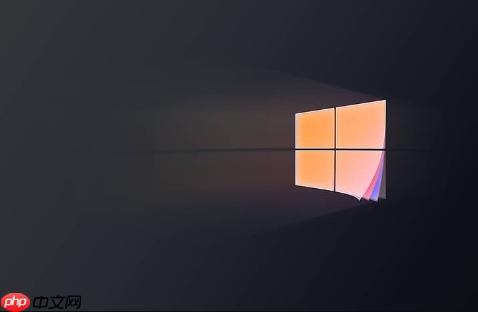
如果您刚刚购买了一台没有预装操作系统的全新电脑,需要从零开始安装Windows系统,则必须准备好必要的工具并按照正确流程进行操作。以下是完整的安装步骤指导。
本文运行环境:联想小新Pro 16,Windows 11
制作可启动的U盘是安装系统的第一步,它将包含完整的Windows系统文件和安装程序。
1、准备一个容量不小于8GB的U盘,并备份其中的数据,制作过程会格式化U盘。
2、访问微软官方下载页面,获取Windows 11 Media Creation Tool或Windows 10对应版本工具。
3、运行工具后选择“为另一台电脑创建安装介质”,根据提示选择语言、版本和架构(推荐64位)。
4、选择U盘作为目标设备,工具将自动下载系统镜像并制作可启动盘。
为了让电脑从U盘启动,必须进入BIOS界面调整启动顺序。
1、将制作好的安装U盘插入主机USB接口,重启电脑。
2、在开机自检画面出现时,快速按下进入BIOS的快捷键,常见为F2、Delete或F12,具体取决于主板品牌。
3、在BIOS中找到“Boot”或“启动”选项卡,将U盘设备移至启动顺序第一位。
4、保存设置并退出BIOS,电脑将自动重启并从U盘加载Windows安装程序。
进入安装界面后,需完成分区设置和系统部署。
1、从U盘启动后,选择语言、时间和键盘输入法,点击“下一步”。
2、点击“现在安装”,输入产品密钥(若无密钥可选择跳过)。
3、选择“自定义:仅安装Windows(高级)”以进行全新安装。
4、在磁盘选择界面,选择目标硬盘,若硬盘未分区,点击“新建”创建分区,建议主分区大小不少于120GB。
5、选中已创建的分区,点击“下一步”,安装程序开始复制文件并自动重启数次。
系统文件部署完成后,进入首次使用配置阶段。
1、选择所在地区和键盘布局,继续后续设置。
2、登录Microsoft账户或创建本地账户,若选择本地账户,请在联网阶段断开网络以跳过在线验证。
3、设置用户名和设备名称,完成后进入桌面。
4、检查设备管理器中的硬件驱动是否正常,缺失驱动可通过主板官网或品牌支持工具下载安装。
以上就是新电脑裸机第一次Windows安装指南的详细内容,更多请关注php中文网其它相关文章!

每个人都需要一台速度更快、更稳定的 PC。随着时间的推移,垃圾文件、旧注册表数据和不必要的后台进程会占用资源并降低性能。幸运的是,许多工具可以让 Windows 保持平稳运行。

Copyright 2014-2025 https://www.php.cn/ All Rights Reserved | php.cn | 湘ICP备2023035733号